Als IPv6 eingeführt wurde, sollte es den unersättlichen Appetit der Welt auf mehr IPs beseitigen. Aber die Einführung von IPv6 verlief langsam, und einige wählen Windows für Troubleshooting-Zwecke zu deaktivieren. Lassen Sie uns lernen, wie.
In diesem Tutorial erfahren Sie, wie Sie IPv6 durch verschiedene Methoden deaktivieren können, sowohl über die GUI als auch über das Befehlszeilentool.
Bereit, den Sprung zu wagen? Lass uns gehen!
Voraussetzungen
Dieses Tutorial umfasst praktische Demonstrationen. Wenn Sie mitmachen möchten, stellen Sie sicher, dass Sie folgendes haben:
- Dieses Tutorial verwendet Windows 10 Build 20H2, aber jede Version von Windows 10 funktioniert.
- Melden Sie sich bei Windows als Benutzer mit Administratorzugriff an.
- Das PowerShell-Beispiel verwendet die integrierte Windows PowerShell-Umgebung von Windows 10.
IPv6 über die GUI deaktivieren
Zuerst müssen Sie IPv6 über die Windows 10 Netzwerkverbindungen-App deaktivieren. Dazu müssen Sie die Eigenschaften Ihres Netzwerkadapters aufrufen, um IPv6 zu deaktivieren.
1. Klicken Sie mit der rechten Maustaste auf das Netzwerk-/Wi-Fi-Symbol im System-Tray und wählen Sie Netzwerk- und Interneteinstellungen öffnen, um Ihre Netzwerkeinstellungen aufzurufen.
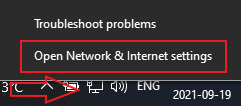
2. Unter Erweiterte Netzwerkeinstellungen wählen Sie Adapteroptionen ändern, um alle auf Ihrem Computer verwendeten Adapter (Netzwerkkarten) anzuzeigen.
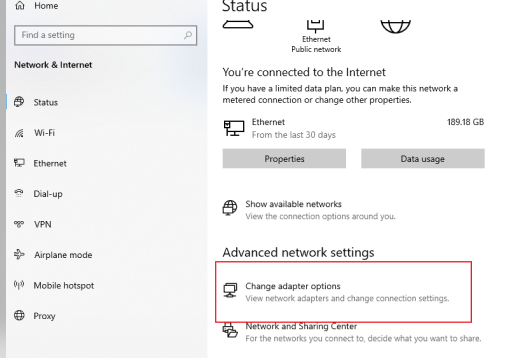
3. Klicken Sie nun mit der rechten Maustaste auf Ihren Ethernet-Adapter und wählen Sie Eigenschaften aus. Dadurch wird das „Eigenschaften“-Fenster für die ausgewählte Netzwerkkarte geöffnet.
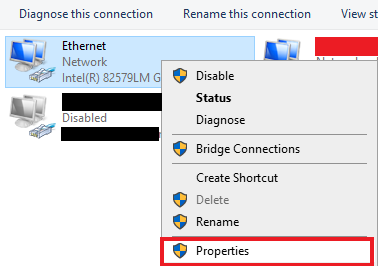
4. Finden Sie die Option Internetprotokoll Version 6 (TCP/IPv6) in der Liste unter dem Tab Netzwerk. Wenn die Option aktiviert ist, klicken Sie auf das Kontrollkästchen, um sie zu deaktivieren, wie unten gezeigt, und klicken Sie dann auf OK.
Nach Deaktivierung von IPv6 werden Sie keine Änderung in der Internetverbindung Ihres Computers feststellen, da die Einstellungen für den IPv4-Adapter standardmäßig konfiguriert sind.
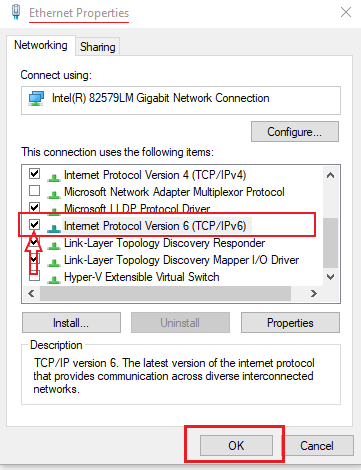
Deaktivierung von IPv6 über PowerShell
Vielleicht bevorzugen Sie eine Befehlszeilenumgebung anstelle einer grafischen Benutzeroberfläche zur Verwaltung der Windows-Netzwerkkonfiguration. Wenn ja, führen Sie die folgenden Befehle in PowerShell aus, um die IPv6-Netzwerkadapter zu deaktivieren.
1. Öffnen Sie PowerShell als Administrator und führen Sie den Befehl Get-NetAdapterBinding aus, um die Liste der Bindungen für Netzwerkadapter, ihre Komponenten-ID und ihren Status anzuzeigen. Filtern Sie außerdem alle Adapter, bei denen die ComponentID der ms_tcpip6 entspricht, mit dem Befehl Where-Object.
Beachten Sie in den zurückgegebenen Werten den Anzeigenamen und die Komponenten-ID des Adapters, den Sie deaktivieren möchten; Sie werden sie im nächsten Schritt benötigen. Im folgenden Beispiel wird der Ethernet-Adapter ausgewählt.

2. Führen Sie den folgenden Befehl Disable-NetAdapterBinding aus, um Ihren Netzwerkadapter zu deaktivieren.
Im folgenden Beispiel wird der Ethernet-Adapter mit der Komponente ms_tcpip6 deaktiviert. Ersetzen Sie jedoch den Namen und die Komponenten-ID durch Ihr beabsichtigtes Ziel. Bei Erfolg wird keine Ausgabe angezeigt.

3. Führen Sie abschließend den Befehl Get-NetAdapterBinding aus, um zu überprüfen, ob IPv6 für Ihren Netzwerkadapter jetzt deaktiviert ist.
Sie können unten sehen, dass der Ethernet-Adapter angezeigt wird. Ersetzen Sie ihn jedoch durch Ihr beabsichtigtes Ziel.

Vielleicht haben Sie keine Pläne, IPv6 auf einem Ihrer Netzwerkadapter zu aktivieren. Wenn ja, führen Sie diesen Befehl stattdessen aus
Disable-NetAdapterBinding -Name "*" -ComponentID ms_tcpip6, um atomar IPv6 auf allen Netzwerkadaptern zu deaktivieren.
IPv6 für alle Netzwerkadapter über die Eingabeaufforderung deaktivieren
Als Alternative zu PowerShell können Sie stattdessen die Eingabeaufforderung verwenden. Die Eingabeaufforderung ermöglicht es Ihnen ebenfalls, IPv6 Ihrer Netzwerkadapter zu deaktivieren, indem Sie eine andere Reihe von Befehlen als PowerShell ausführen.
1. Öffnen Sie die Eingabeaufforderung als Administrator und führen Sie den Befehl ipconfig aus. Der Befehl ipconfig zeigt alle aktuellen TCP/IP-Netzwerkkonfigurationswerte an. Sie können so überprüfen, ob IPv6 auf Ihrem Netzwerkadapter aktiviert ist.
Unten sehen Sie, dass IPv6 für den Ethernet-Adapter aktiviert ist.

2. Führen Sie die folgende Reihe von Befehlen aus, um die IPv6-Konnektivität für jede Netzwerkschnittstelle zu deaktivieren.
Die vorangestellten
::vor dem Text geben Kommentare an, für den Fall, dass Sie die Befehle in das Terminal kopieren.
Bei Erfolg erhalten Sie nach jedem Befehl eine Ok-Meldung, wie unten gezeigt.
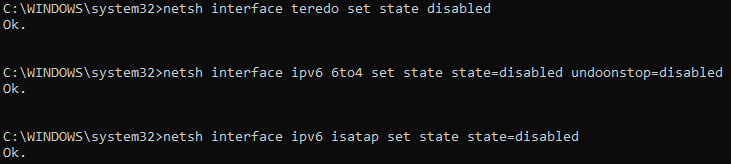
3. Führen Sie abschließend den Befehl ipconfig erneut aus, um zu überprüfen, ob Sie IPv6 erfolgreich deaktiviert haben.
Beachten Sie unten, dass IPv6 nicht aufgeführt ist, was darauf hinweist, dass IPv6 nun deaktiviert ist.
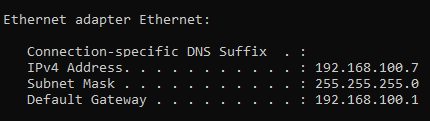
Abschluss
In diesem Tutorial haben Sie gelernt, was IPv6 ist und wie Sie es in Windows deaktivieren können. Sie haben auch Befehle gelernt, die IPv6 sowohl in der Eingabeaufforderung als auch in PowerShell deaktivieren.
Ja, würden Sie das Deaktivieren von IPv6 in Ihre Netzwerkfehlerbehebungsroutine aufnehmen?













